Berechtigungen für den Produktivbetrieb einrichten
Wenn Sie Octaved Flow ausprobieren, haben Sie und alle, die Sie zum Testen einladen, zunächst uneingeschränkte Berechtigungen. Das ist auch sinnvoll, denn so können alle den vollen Funktionsumfang von Octaved Flow kennenlernen. Jeder Benutzer, den Sie zu Octaved Flow einladen, ist also Administrator.
Wenn Sie Octaved Flow produktiv verwenden, werden Sie vermutlich nicht wollen, dass alle Benutzer Administratoren sind, und werden die Berechtigungen detaillierter setzen. Für kleine Teams, die auch sonst keine Berechtigungen verwenden ist das „alle dürfen alles“-Prinzip vielleicht genau richtig. Wenn Sie Berechtigungen in Octaved Flow verwenden möchten, wovon man in der Regel ausgehen kann, dann ist dieses Tutorial genau richtig für Sie.
Das Berechtigungskonzept von Octaved Flow ist sehr flexibel und eignet sich für die Anforderungen von kleinen, mittleren und sehr großen Unternehmen und Organisationen.
Trotz der hohen Flexibilität sind die Berechtigungen in Octaved Flow nicht sehr kompliziert zu handhaben, wenn man einige grundlegende Begriffe und Konzepte verstanden hat. Systemadministratoren werden sich sofort zurechtfinden, da viele bekannte und bewährte Konzepte in Octaved Flow integriert sind. Die Zusammenhänge werden in diesem Tutorial für jedermann verständlich und nachvollziehbar erklärt.
Einstellungen im Menüpunkt Berechtigungen
Um den Produktivbetrieb von Octaved Flow vorzubereiten müssen Berechtigungen in den Einstellungen im Menüpunkt Berechtigungen angepasst werden. Hier werden Berechtigungen gesetzt, die entweder global oder für die Systemeinstellungen selbst gelten.
Die Logik dabei ist, dass Benutzer den Rollen hinzugefügt werden und damit die entsprechende Berechtigung erhalten.
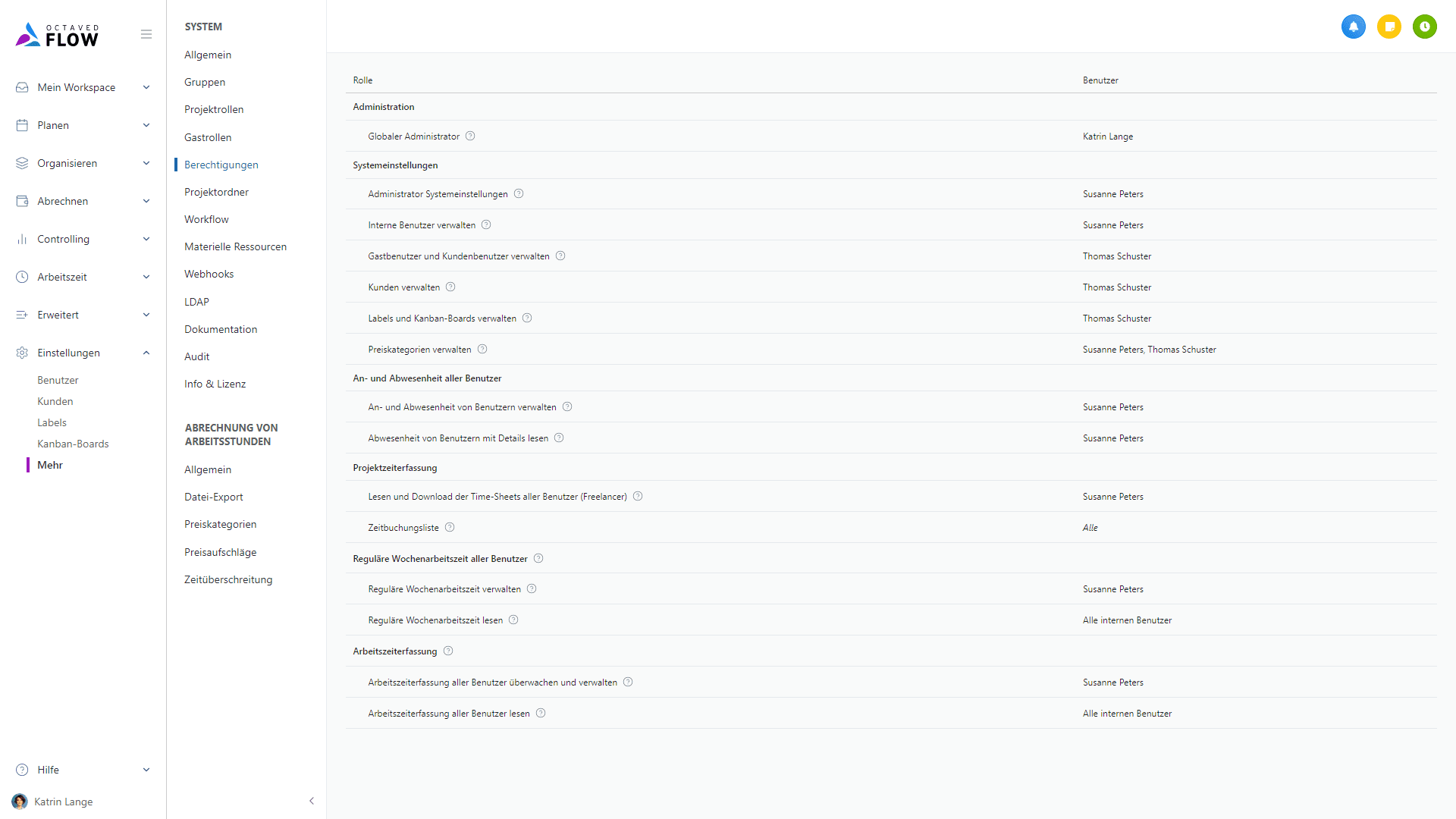
Die zunächst wichtigste Einstellung für den Produktivbetrieb von Octaved Flow ist Zuweisung von Benutzern zur Rolle des globalen Administrators.
Der globale Administrator hat uneingeschränkte Rechte in Octaved Flow. Dazu gehören alle Menüpunkte unter Einstellungen, die Möglichkeit, Berechtigungen für Projektordner zu verwalten und alle Projektdetails zu lesen und zu bearbeiten. In sehr kleinen Organisationen, in denen sonst alle Benutzer alles dürfen, können alle Benutzer globale Administratoren sein. Zu diesem Zweck wird die Gruppe Alle internen Benutzer hinzugefügt, in der immer automatisch alle internen Benutzer enthalten sind, die so die Rolle des globalen Administrators erhalten. Dies ist die Standardeinstellung bei der Registrierung für Octaved Flow.
In mittleren und größeren Organisationen sind die globalen Administratoren wahrscheinlich Mitarbeiter der IT-Abteilung. Dazu wird die Gruppe Alle internen Benutzer entfernt und die entsprechenden Benutzer werden hinzugefügt. Die Benutzer können direkt oder als Gruppe hinzugefügt werden. Da Sie sich das Recht des globalen Administrators nicht selbst entziehen können, müssen Sie sich zunächst selbst hinzufügen, bevor Sie die Gruppe Alle internen Benutzer entfernen können.
Checkliste zur Vorbereitung des Produktivbetriebs
- Erstellen Sie, wenn nötig, Gruppen von Benutzern
- Legen Sie Projektordner an oder arbeiten Sie mit nur einem Projektordner Meine Firma GmbH
- Vergeben Sie Berechtigungsrollen für Benutzer oder Gruppen auf den Projektordnern.
- Fügen Sie Benutzer oder Gruppen zu den Rollen im Menüpunkt Berechtigungen in den Einstellungen unter Mehr hinzu
- Entfernen Sie die Zuweisung der Alle internen Benutzer-Gruppe für die Rolle Globaler Administrator, um zu verhindern, dass jeder neue Benutzer automatisch globaler Administrator ist
Es ist wichtig für Sie zu wissen, dass nach der Registrierung von Octaved Flow zunächst jeder interne Benutzer auch globaler Administrator ist und damit uneingeschränkte Rechte hat.
Ein neuer Benutzer wird wie folgt automatisch zum globalen Administrator: Jeder neue Benutzer wird automatisch der (Benutzer-) Gruppe Alle internen Benutzer zugewiesen. In der Standardeinstellung ist die Gruppe Alle internen Benutzer im Menüpunkt Berechtigungen der Rolle Globaler Administrator zugewiesen. So erhält jeder neue Benutzer automatisch die Berechtigung Globaler Administrator. Entfernen Sie einfach die Gruppe Alle internen Benutzer von Globaler Administrator. Klicken Sie dazu auf die Zeile mit der Rolle Globaler Administrator und bearbeiten Sie die Liste über die Detailansicht. 1
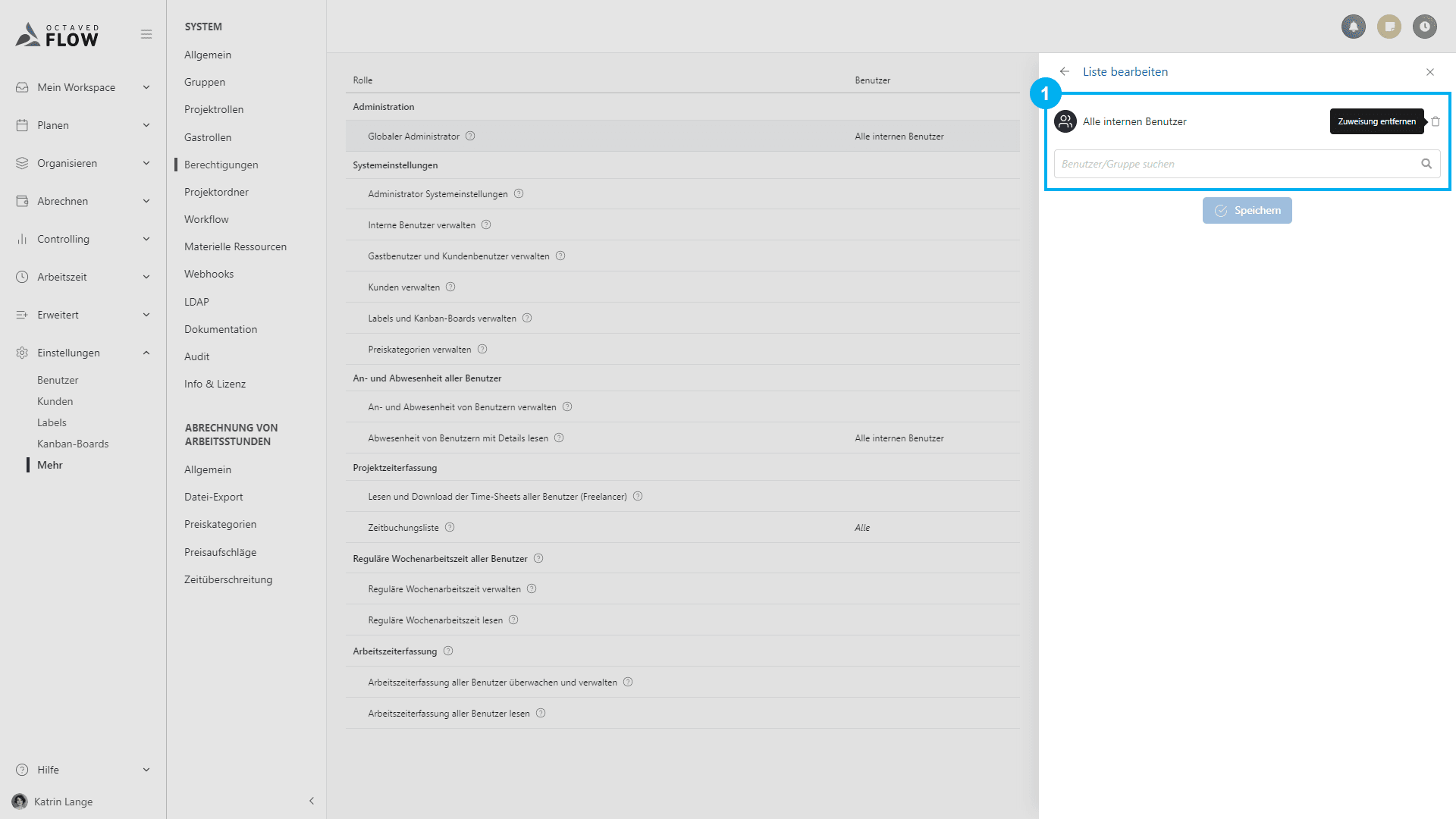
Sie dürfen sich nicht selbst von der Rolle des globalen Administrators entfernen. Wenn Sie nur über die Gruppe Alle internen Benutzer Administrator sind (was in der Demo von Octaved Flow der Fall ist), wenden Sie einfach einen kleinen Trick an. Fügen Sie sich zunächst selbst zu den Administratoren hinzu. Dann sind Sie zwar doppelt zugewiesen, aber das ist genau das, was Sie wollen. Danach können Sie die Gruppe Alle internen Benutzer von der Liste der globalen Administratoren entfernen.
Damit unterbrechen Sie die Automatik, neue Benutzer werden nicht mehr automatisch zum globalen Administrator und vorhandene sind auch kein globaler Administrator mehr.
Systemadministratoren
Systemadministratoren arbeiten normalerweise nicht ständig mit den vollen Rechten als Systemadministrator. Sie haben ihr eigenes Benutzerkonto, das keine Administratorrechte hat. Als Administrator melden Sie sich nur an, wenn es etwas zu administrieren gibt und danach gleich wieder ab. Manchmal wird empfohlen zwei Administrator-Konten zu haben. Falls es ein Problem mit dem ersten Administrator-Konto gibt, dann kann das zweite Administratorkonto verwendet werden.
Ein Administrator-Konto zählt als regulärer Benutzer und erfordert eine Lizenz von Octaved Flow.